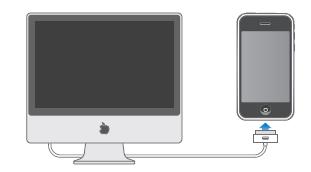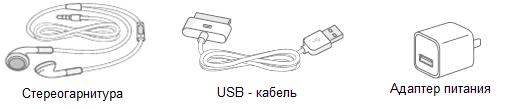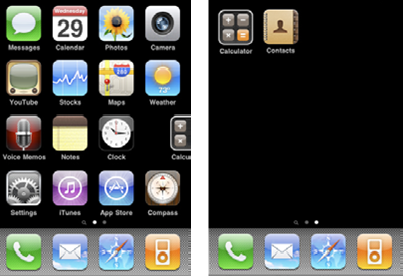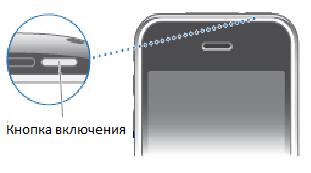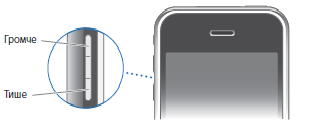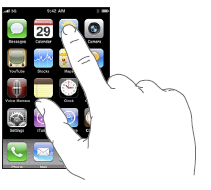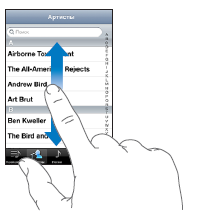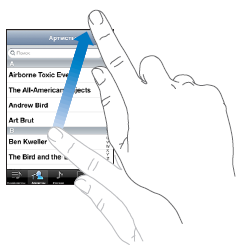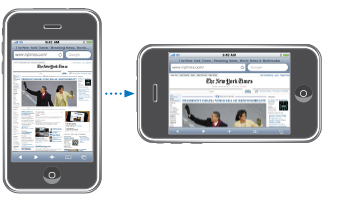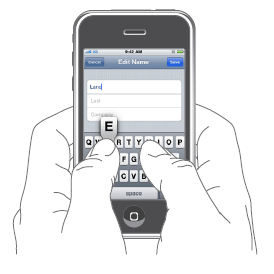В данной статье приведены все основные и самые распространённые вопросы и трудности, с которыми к нам обращаются новоиспеченные пользователи китайских телефонов
Вопрос: Поддерживает ли китайский телефон GPRS и как настроить gprs интернет в китайском телефоне?
Ответ: Да, большинство китайских телефонов поддерживает GPRS. Настроить jprs интернет можно вручную, для чего нужно зайти в меню телефона, затем в «Сетевые установки» (Network). Затем нужно следовать инструкции по настройке интернета вашего сотового оператора. Более наглядное пособие по настройке JPRS интернета можно посмотреть здесь.
Вопрос: Как установить русский язык на китайском телефоне? И что делать если русского языка нет в перечне языков в вашем телефоне?
Ответ: По умолчанию в большинстве китайских телефонах стоит английский язык. Для того чтобы выбрать русский язык, нужно в главном меню выбрать вкладку «Settings» затем «Phone setup» затем «Language»и выбрать из списка имеющихся языков — русский язык. В случае, если русского языка нет в списке языков, то нужно войти в инженерное меню и следуя инструкции, которую можно посмотреть здесь, включить русский язык, но это только в том случае, если производитель указал что русский язык в данном телефоне есть.
Вопрос: Какой интернет браузер установлен в китайском телефоне и русифицирован ли он?
Ответ: Во многих китайских телефонах уже установлена Opera mini 4.2 (в некоторых моделях установлена версия 5.0) и это русифицированная версия интернет браузера.
Вопрос: Можно ли самому установить такую функцию, как поддержка Java приложений.
Ответ: Нет, если эта функция не была установлена заводом изготовителем, то самостоятельно такую функцию установить нельзя, поэтому, если Вам требуется телефон для работы в интернете, то нужно выбирать телефон только с поддержкой Java приложений.
Вопрос: Можно ли установить ISQ, игры и другие java приложения на китайский телефон?
Ответ: Да, если китайский телефон поддерживает JAVA приложения то можно установить любые приложения в том числе и такие приложения как ISQ, M-agent, opera, игры и другие файлы с расширением .jar, работающими на платформе JAVA MIDP 2.0. Однако не все игры могут работать.
Вопрос: Что сделать, если при чтении электронных книг в e-book некорректно отображаются шрифты?
Ответ: Для того чтобы шрифты (буквы, символы) при чтении электронных книг в e-book отображались корректно, нужно проделать следующие действия:
а) подключиться к компьютеру, открыть электронную книгу в блокноте компьютера и затем пересохранить файл в кодировке UTF-8
б) далее, нужно сбросить файл в телефон и в настройках чтения электронных книг телефона выбрать такую же кодировку UTF-8. И всё, электронная книга должна отображаться правильно.
Вопрос: Китайские копии iphone похоже ли по функционалу на iPHONE оригинальный?
Ответ: Многие модели китайских iphone даже лучше чем iPHONE оригинальный, это такие модели как iphone F003, T2000, V800, не говоря уже про Meizu M8, который вообще привосходит на порядок чем оригинальный Iphone. Все эти телефоны оснащены цветным телевизором с возможностью записи любимых програм, есть 2 сим карты, которые обе одновременно в сети, поддерживают JPRS интернет, WiFi, и многое другое чего нет у дорогого iPHONE.
Вопрос: Что такое акселерометр, есть ли он в китайских телефонах, его возможности и для чего он нужен?
Ответ: Да большинства китайских телефонов есть функция акселерометра. Акселерометр это датчик движения и датчик положения телефона, при повороте которого, например при просмотре видео, изображений, ТВ он поворачивает картинку в зависимости от того в каком положении пользователь просматривает, вертикально или горизонтально. Также с помощь акселерометра можно перематывать песни, листать картинки, каналы ТВ обычным встряхиванием. Так же акселерометр можно настроить или вообще его отключить.
Вопрос: Как нужно заряжать новый аккумулятор при покупки телефона?
Ответ: При покупке телефона все батареи заряжены, так как хранить батареи в разряженном состоянии нельзя, это приводит к быстрому выходу из строя батареи! После того как батарея полностью разрядится, нужно 2-3 раза зарядить и разрядить полностью батарею. Все подзарядки — только до того момента, когда индикатор подзарядки на экране телефона покажет полную подзарядку аккумулятора, это продлевает срок службы аккумулятора на 20 и более процентов. Так же не рекомендуют ставить на подзарядку если батарея не полностью разряжена (как делают некоторые, независимо от уровня заряда батареи ставят на подзарядку телефон на ночь).
Вопрос: Можно ли менять мелодии на звонки и на СМС и как это сделать?
Ответ: Да, мелодии можно менять и можно загружать новые мелодии через Bluetooth или подключив к компьютеру. Сделать это можно так:
В главном меню телефона зайти в «Профили», затем выбрать профиль, далее «Настройка» далее «Установка тона» далее «Входящий на SIM 1 или SIM 2» и наконец то выбрать нужную мелодию из списка, в котором как стандартные мелодии (которые нельзя удалить) так и мелодии, которые вы сами выбираете и помещаете в этот список. Таким же образом подключаются мелодии для SMS сообщений, но в большинстве телефонах мелодии на СМС ставятся только стандартные и добавить мелодии нельзя.
Вопрос: Как установить фотографию абоненту?
Ответ: Для того чтобы установить фотографию или картинку на абонента, нужно зайти в «Тел. книга», затем в «Группа контактов», далее выбираем группу, нажимаем «Изображение абонента (3)» и выбираем нужную картинку, либо фотографию.
Вопрос: Как установить разные мелодии для разных абонентов?
Ответ: В низу главного меню зайти в «Контакты» (Contacts) затем «Мелодия для абонента» (Caller ringtone) далее «Новый контакт» (или «Группа контактов», «Выбранному контакту»)
Вопрос: Как записать телефонный разговор?
Ответ: Записать телефонный разговор очень просто — нужно во время связи после вызова, нажать иконку из 6 предложенных на экране (с изображением микрофона).
Вопрос: Есть ли в китайском телефоне автоответчик и как его моно настроить?
Ответ: Да в большинстве китайских телефонах есть автоответчик. Для того чтобы его настроить нужно: в меню телефона зайти в «Автоответчик» (ANSWER), затем в «Параметры» (SETTINGS) (настраиваем место откуда будет воспроизводится записанная ранее аудио запись (память телефона, карта); затем нужно включить или выключить автоответчик, а так же настроить время запроса и длину сообщения, и др.).
Вопрос: Как сделать аудио запись для автоответчика?
Ответ: Аудио запись можно сделать так: зайти в Параметры автоответчика в «выбор файла (5)», затем «нахождение файла (2)», выбрать с телефона или с карты памяти, затем нажать кнопку «опции», и «новая запись (3)» и записываем текст для автоответчика.
Вопрос: Как изменить и настроить под себя расположение иконок в главном меню телефона?
Ответ: Да, действительно расположенные в определенном порядке иконки можно переместить и расположить их там где вам более удобно, для этого вам нужно нажать на нужную иконку и удерживать 3-4 секунды до того момента пока иконки не начнут дрожать, затем отпускаем и нажимаем еще раз и перемещаем иконку, удерживая пальцем, в нужное место.
Вопрос: Как подключить и настроить WiFi в китайском телефоне?
Ответ: Для начала нужно убедится что WiFi включен на телефоне, чтобы включить WiFi нужно войти («WLAN» > «Включить WLAN») так же нужно установить точное время на телефоне, оно должно синхронизироваться с временем маршрутизатора для регистрации данных. Затем заходим в опции WLAN, где нужно выбрать «Поиск сетей» и соединиться с появившейся точкой доступа выделив её, нажав в опциях «Подключить».
Лучше всего китайские телефоны работают с маршрутизаторами стандарта 802.11b и 802.11g. А вот стандарт 802.11n, не подходит для китайских телефонов. Так же можно посмотреть подробную инструкцию по настройке WiFi здесь
.
Вопрос: Как включить функцию «алиби» в китайском телефоне?
Ответ: В главном меню телефона заходим в»Цент обслуживания» (Call centre) и затем: «Настройки вызовов» далее «Настройка вызовов» затем «Фоновый звук» затем «Список эффектов» и выбрать эффект из предложенных или загрузить свой.
Вопрос: Есть ли функция «Черный список» в китайском телефоне и как внести абонента в список?
Ответ: Да, во многих китайских телефонах есть данная функция. Для того чтобы внести в него абонента нужно из главного меню телефона зайти в «Центр обслуживания» (Call centre) затем в «Настройку вызовов» далее в «Дополнительно» в «Черный список» затем выбираем «Номер в черном списке» и вводим номер абонента, который нужно ввести в черный список.
Источник: http://china-product.ru
Подписывайтесь на наш канал в Telegram, чтобы быть в курсе о новинках на рынке мобильных телефонов Ташкента. Для этого достаточно иметь Telegram на любом устройстве, пройти по ссылке и нажать на кнопку Join!
Рекомендуется к прочтению перед использованием смартфонов Mi.
Рис.1. Схематичное расположение элементов
Схематичное расположение элементов:
1. Кнопка регулировки громкости. Отвечает за повышение и понижение громкости звонка, мультимедиа и сообщений.
2. Кнопка питания. Отвечает за включение/выключения смартфона. При удержании кнопки в течение 15 секунд смартфон выполняет принудительную перезагрузку.
3. Навигационная кнопка «Назад». При нажатии она возвращает пользователя на одно действие назад.
4. Навигационная кнопка «Домой». При нажатии возвращает пользователя на рабочий стол. Удержание кнопки вызывает голосового ассистента.
5. Навигационная кнопка «Меню». При нажатии данной кнопки открываются ранее открытые приложения. Быстрое двойное нажатие кнопки позволяет открыть предыдущее приложение.
6. Порт USB (mirco-USB/USB-C). Используется для зарядки устройства и синхронизации с другими гаджетами (смартфонами, ПК и т. д.). Опционально используется для вывода звука.
7. 3,5-мм разъем. Используется для подключения наушников или других аудиоустройств. Данный элемент опциональный и есть не на всех устройствах. 8. Слот для SIM-карт. Данный лоток используется для хранения и использования SIM-карт. Также опционально может поддерживать карты памяти micro-SD для расширения памяти смартфона. Слот открывается штатной «скрепкой».
Включение и начало работы:
1. Включаем смартфон, удерживая кнопку включения.
2. Выбираем язык и регион использования.
3. Подключаем смартфон к Wi-Fi-сети либо пропускаем этот шаг.
4. После ознакомления соглашаемся с пользовательским соглашением.
5. Вставляем SIM-карту.
6. Восстанавливаем приложения со старого смартфона либо настраиваем смартфон, как новый.
7. Осуществляем вход/регистрацию в Google-аккаунт и соглашаемся с пользовательским соглашением Google. При необходимости этот пункт можно временно пропустить.
8. Настраиваем Google-ассистент. Для этого нужно 4 раза произнести «Ok Google», чтобы система запомнила голос пользователя.
9. Выдаем разрешения сервисам Google для правильной работы системы.
10. Осуществляем вход/регистрацию в Mi-аккаунт для пользования фирменными сервисами Xiaomi.
11. Активируем поиск устройства для дополнительной безопасности смартфона.
12. Задаем пароль и отпечаток пальца (опционально). Данные методы защиты обезопасят информацию, находящуюся на вашем смартфоне.
13. Предоставляем разрешения «Дополнительным настройкам» для стабильной работы системы.
14. Выбираем первоначальную «Тему». Она будет отвечать за визуальную составляющую системы.
15. Ожидаем загрузку стандартных приложений. На этом первоначальная настройка завершается.
Описание стандартных приложений:
Приложение «Телефон». Совершение вызовов, поиск контактов с помощью Т9, просмотр журнала вызовов.
Приложение «Сообщения». Обмен сообщениями SMS/MMS между пользователями.
Приложение «Контакты». Управление контактами в памяти смартфона, на SIM-карте и в облачных решениях.
Приложение «Почта». Приложение для работы с вашей электронной почтой. Используется для написания, прочтения и получения электронных писем.
Приложение «Музыка». Приложение для прослушивания музыки во внутренней памяти смартфона.
Приложение «Камера». Приложение для фото- и видеосъемки с различными вариантами настроек.
Приложение «Галерея». Приложения для просмотра фото и видео. Позволяет не только хранить и просматривать фото и видео, но и редактировать их, а также имеет опцию облачного хранения данных.
Приложение «Браузер». Приложение для просмотра веб-страниц.
Приложение «Темы». Настройка визуального вида системы.
Приложение «Проводник». Просмотр и управление файлами в смартфоне. Имеется возможность удаленного управления и передачи данных через Wi-Fi.
Приложение «Безопасность». Комплексное приложение для защиты, ускорения и оптимизации вашего смартфона.
Приложение «Часы». Настройка параметров будильника, секундомера, таймера и просмотра мирового времени.
Приложение «Заметки». Запись заметок, списков, аудиосообщений и отправка их по SMS, электронной почте, Bluetooth и т. д.
Приложение «Радио». Автоматическое сканирование и прослушивание местных FM-радиостанций.
Приложение «Диктофон». Запись информации в аудиоформате, а также хранение записей разговоров.
Приложение «Календарь». Возможность сохранения важных дат, мероприятий, дней рождений.
Приложение «Компас». Определение направления по широте и долготе, используя электронный компас.
Приложение «Загрузки». Управление загрузками в смартфоне.
Приложение «Калькулятор». Обычный и инженерный калькуляторы. Используется для операций с цифрами.
Приложение «Погода». Актуальный и подробный прогноз погоды на 5 дней.
Приложение «Сканер». Сканер QR-кодов, визиток и документов.
Иконки строки состояния (статус-бара):
Данные иконки отображаются в верхней строке при работе смартфона.
Уровень сигнала. Чем больше полос, тем лучше уровень сигнала сотовой сети.
Полет. Отключены опции связи, мобильного интернета, Wi-Fi и т. д. Используется во время перелетов на воздушном судне.
Подключение к мобильному интернету. Вход в интернет через сотовые данные.
Сеть 4G. Свидетельствует о подключении к сети 4G/LTE.
Сеть HSPA+. Подключена сеть HSPA+/HSPA.
Сеть EDGE. Подключена сеть EDGE.
Сеть GPRS. Подключена сеть GPRS.
Подключение к Wi-Fi. Смартфон подключен к Wi-Fi-сети. Чем больше полос, тем лучше уровень сигнала.
Без звука. Активен беззвучный режим.
Вибрация. Активен режим вибрации.
GPS. Включены службы определения местоположения.
Будильник. Установлен будильник.
Не беспокоить. Активен режим «Не беспокоить».
Bluetooth. Функция Bluetooth активирована.
Bluetooth-подключение. Bluetooth работает и подключен к нескольким устройствам.
Режим модема. Возможность раздавать мобильный интернет другим устройствам.
Гарнитура. К устройству подключена гарнитура.
Громкая связь. Для вызова будет использована громкая связь.
Подключено OTG-устройство. Активно подключение устройства по OTG.
Синхронизация данных. Происходит обмен данными с облаком.
Ошибка синхронизации. Во время обмена данными произошла ошибка.
Больше уведомлений. Все уведомления не умещаются на экране устройства.
Навигация по рабочим столам:
1. Для перехода на другие рабочие столы проведите влево или вправо.
2. Касание используется для того, чтобы открыть приложение, выбрать пункт меню, нажать кнопку или ввести символ с помощью экранной клавиатуры.
3. Открытие скрытых настроек, чтобы получить доступ к опциям, нажмите и удерживайте элемент более двух секунд. Данная функция опциональная.
4. Смахивание: проведите влево или вправо на рабочем столе либо экране приложений для просмотра других панелей. Проведите вверх или вниз для прокрутки веб-страницы или списка элементов, таких как веб-страницы.
5. Щипок: разведите пальцы по направлению друг от друга на веб-странице, карте или изображении для увеличения масштаба, и, наоборот, к центру для уменьшения масштаба. На рабочем столе этот жест откроет меню настроек рабочих столов.
6. Перемещение: нажмите и удерживайте элемент для перемещения, например, иконки на рабочем столе.
7. Для просмотра уведомлений и открытия меню быстрых переключателей нужно потянуть от верхнего края дисплея вниз.
Важная информация!
1. Не используйте устройство в местах, где сигнал сотовой связи может повлиять на окружающие вещи, например, на заправках и в самолетах.
2. Не подвергайте смартфон воздействию влаги, даже если он имеет защиту от нее по стандарту ip.
3. Осуществляйте ремонт смартфона только в авторизованных сервисных центрах. Xiaomi Communications Co., Ltd. и другие филиалы Xiaomi не несут ответственности за любой ущерб и убытки, полученные в результате несанкционированных действий с устройством.
3. Утилизируйте продукцию правильно! Это устройство не следует выбрасывать с другими бытовыми отходами в целях защиты окружающей среды. Сдайте его на переработку в специальных центрах или магазинах.
4. Существует опасность взрыва при установке неоригинальной батареи.
5. Во избежание повреждения органов слуха, не слушайте музыку на высокой громкости в течение длительного времени, а также если почувствуете дискомфорт от громкости.
6. Температура эксплуатации устройства — от 0 до 40 °C. Не рекомендуется пользоваться устройством при других температурных режимах.
7. При подключении к сети электропитания устройство следует располагать близко к розетке, к ней должен быть осуществлен беспрепятственный доступ. Заряжать следует оригинальным адаптером и кабелем. Задействовать кабель с нарушенной изоляцией крайне опасно для здоровья.
Спасибо, что выбрали технику Xiaomi!
Смартфоны в каталоге Xistore
// Свежие новости
- Рейтинг: 5.0
- |
- Просмотров: 249
Realme сегодня анонсировала смартфон Realme Q3 5G, как и обещала . Он оснащен 6,5-дюймовым ЖК-экраном Full HD + 120 Гц с частотой дискретизации касания 180 Гц, регулировкой яркости 4096 уровней, максимальной яркостью 600 нит, 16-мегапиксельной камерой внутри отверстия и соотношением экрана к корпусу 90,5%.
- Рейтинг: 5.0
- |
- Просмотров: 249
OnePlus представила OnePlus Часы киберпанка 2077 Limited Edition SmartWatch в Китае, после того, как он представил OnePlus 8Т Cyberpunk 2077 Limited Edition смартфон в прошлом году.
- Рейтинг: 5.0
- |
- Просмотров: 250
TECNO представила Spark 7P последний смартфон компании в серии Spark. Он имеет 6,8-дюймовый экран HD + с частотой обновления 90 Гц, 8-мегапиксельную переднюю камеру внутри точечной выемки.
- Рейтинг: 5.0
- |
- Просмотров: 250
HMD Global анонсировала Nokia C20, бюджетный смартфон компании Android Go Edition в Китае, как и обещала . Он оснащен 6,5-дюймовым экраном HD +, питается от Unisoc SC9863A SoC с 3 ГБ оперативной памяти.
Рано или поздно каждый из нас сталкивается с необходимостью настроить свой телефон. В самой настройке нет ничего сложного, да и займет она всего лишь несколько минут. В аппаратах китайского производства, равно как и во всех других, настройку параметров соединения нужно производить сразу в нескольких пунктах.
Здесь Вы сможете найти инструкции к китайским телефонам и планшетам на русском языке.
Инструкция к телефону — универсальная инструкция, подойдет для многих китайских телефонов.
Ответы на часто задаваемые вопросы (FAQ) — в этой инструкции вы найдете ответы на самые главные вопросы: как настроить интернет, как установить мелодию на звонок, как подключить телефон к ПК и многое другое.
Инструкция для переноса контактов из одного телефона в другой —
подробная инструкция для переноса контактов на китайский телефон.
Дополнительно потребуется PhoneSuite и Outlook Express.
В данном разделе содержатся инструкции к китайским телефонам на русском языке, планшетам, а также к электронным сигаретам.
- Все коды для китайского телефона
- Инструкция к китайскому телефону HTC STAR A5000 на русском языке
- Инструкция к китайскому телефону HTC STAR A2000 на русском языке
- Инструкция к китайскому телефону HTC STAR (HD2) на русском языке
- Инструкция к китайскому телефону Nokia TV E71 на русском языке
- Инструкция к китайскому телефону Nokia TV E71 mini на русском языке
- Инструкция к китайскому телефону Nokia TV E72 на русском
- Инструкция к китайскому телефону Nokia TV E76 на русском
- Инструкция к китайскому телефону Nokia С1000 на русском
- Инструкция к китайскому телефону Iphone F003 на русском языке
- Инструкция к китайскому телефону Iphone 3GS на русском языке
- Общая инструкция для китайских телефонов с сенсорными экранами
- Инструкция к китайскому телефону Sony Ericsson C5000 (STAR C5000) на русском языке
- Инструкция к китайскому телефону Sony Ericsson C8000 на русском языке
- Инструкция к китайскому телефону HTC HERO на русском языке
- Инструкция к китайскому телефону Vertu Ferrari Rosso на русском языке
- Инструкция для переноса контактов на китайском телефоне
- Руководство по эксплуатации электронных сигарет классификации Smart
- Инструкция для телефонов и планшетов под системой управления Android на русском языке
- Руководство пользователя Android 2.3 на русском языке
- Универсальная инструкция к китайскому телефону iPhone I9 на русском языке
- Универсальная инструкция к китайскому телефону Iphone 3G на русском языке
- Универсальная инструкция к китайскому телефону Iphone 3G J2000 на русском языке
- Универсальная инструкция к китайскому телефону Iphone 3G TV003 на русском языке
- Универсальная инструкция к китайскому телефону Iphone 3G K599 на русском языке
- Универсальная инструкция к китайскому телефону iPhone 4G W88 на русском языке
- Универсальная инструкция к китайскому телефону iPhone 4G W88+ на русском языке
- Универсальная инструкция к китайскому телефону iPhone 4G W888 на русском языке
- Универсальная инструкция к китайскому телефону iPhone 4G W99 на русском языке
- Универсальная инструкция к китайскому телефону iPhone 4G W998 на русском языке
- Универсальная инструкция к китайскому телефону iPhone 4G W55 на русском языке
- Универсальная инструкция к китайскому телефону iPhone 4G J8+ на русском языке
- Универсальная инструкция к китайскому телефону iPhone 4GS на русском языке
- Универсальная инструкция к китайскому телефону iPhone 4GS+ на русском языке
- Универсальная инструкция к китайскому телефону Samsung I9220 Galaxy Note Android 2.3 на русском языке
- Универсальная инструкция к китайскому телефону iPhone W998 Android 2.3 на русском языке
- Инструкция для китайского телефона Nokia TV C1000 на русском языке
- Инструкция для китайского телефона Cesim v800 на русском языке
- Новая инструкция к китайским телефонам (Iphone f003,k599,j2000,t3000,k550 — HTC C8000,K800,W007 — SE C5000)
- Инструкция к телефону nokia x6 китайский клон-аналог
Pусские Инструкции к телефонам Lenovo
Самыми популярными смартфонами в России являются устройства компании Xiaomi. Их покупают в официальной рознице и в серых магазинах, заказывают на AliExpress и на других маркетплейсах, а владельцами китайских гаджетов становятся не только гики, но и самые обычные пользователи, не имеющие никакого представления о том, как настроить телефон Xiaomi, Redmi или POCO. Именно для таких людей предназначен сегодняшний материал, в котором я подробно расскажу обо всех нюансах настройки, начиная с первого включения.
Все о настройке нового Xiaomi от «А» до «Я»
Содержание
- 1 Первое включение Xiaomi
- 2 Как перенести данные на телефон Xiaomi
- 3 Как настроить телефон Xiaomi, Redmi или POCO
- 4 Как убрать рекламу на Xiaomi
Первое включение Xiaomi
Включение телефона Xiaomi, как и устройства любого другого производителя, начинается с удержания кнопки питания в течение 2-3 секунд. Если аппарат заряжен, то после этого на экране появится логотип Xiaomi, Redmi или POCO, а затем — меню базовой настройки. Нажмите кнопку продолжения, выберите язык и регион.
Как правило, смартфон сам правильно подбирает язык и регион
Затем вам будет предложено вставить SIM-карту в телефон. Этот, как и многие другие шаги, можно пропустить нажатием соответствующей кнопки. Но я рекомендую сделать все сразу, чтобы потом не тратить время на продолжение настройки. После удачного обнаружения SIM-карты подключитесь к Wi-Fi.
На каждом этапе вы можете нажать кнопку «Пропустить», чтобы не выполнять рекомендованное действие
⚡ Подпишись на Androidinsider в Дзене, где мы публикуем эксклюзивные материалы
Следующий этап — перенос данных со старого телефона на новый. Здесь вы тоже можете нажать кнопку «Пропустить» и заняться передачей файлов потом. Но опять же лучше сделать это сразу, запустив на старом смартфоне приложение «Google». Произнесите фразу «Настрой устройство» или введите соответствующий запрос в строку поиска, после чего на экране появится окно переноса, а вам останется лишь следовать инструкциям, которые будут появляться как на старом, так и на новом Xiaomi. Если ничего не происходит — жмите кнопку «Пропустить». О том, как еще можно перенести данные на Xiaomi, мы поговорим позже.
Перенести данные на новый смартфон Xiaomi можно при первом включении
Далее требуется настроить блокировку экрана. При наличии сканера советую зарегистрировать отпечаток и пароль (графический ключ) в качестве его альтернативы.
При добавлении отпечатка вы все равно должны придумать пароль или графический ключ
На заключительном этапе первого включения Xiaomi нужно принять пользовательское соглашение Google и отказаться от некоторых функций смартфона. Рекомендую отключить «Персонализацию рекламы», «Карусель обоев» и по желанию «Отправлять данные об использовании и диагностике».
Отключайте все, что связано с рекламой
В конце смартфон предложит выбрать рабочий стол по умолчанию (я использую вариант «Классический») и установить партнерские приложения (нажмите кнопку «Назад», чтобы отказаться). Для попадания на рабочий стол останется нажать кнопку со стрелкой.
Снимите галочки со всех рекомендованных приложений, если они вам не нужны
Как перенести данные на телефон Xiaomi
Если в процессе первого включения телефона Xiaomi или Redmi вам не удалось передать данные, воспользуйтесь приложением Mi Mover, установив его на оба устройства. Активируйте Wi-Fi и Bluetooth на обоих смартфонах, на старом нажмите кнопку «Отправитель», а на новом — «Получатель». На предыдущем устройстве выберите новый аппарат, чье название отобразится в локаторе, а также отметьте файлы для передачи (рекомендую отмечать все).
Mi Mover перенесет на новый смартфон все настройки и даже расположит иконки на рабочем столе так, как и на старом устройстве
❗ Поделись своим мнением или задай вопрос в нашем телеграм-чате
Mi Mover позволит передать вам не только мультимедийные файлы, но и базовые настройки, включая аккаунты. Дополнительно вам уже не придется ничего настраивать, но несколько рекомендаций я все-таки дам.
Как настроить телефон Xiaomi, Redmi или POCO
Первое, что я делаю после попадания на рабочий стол нового смартфона, — включаю управление жестами, так как оно намного удобнее кнопок, а еще экономит полезное пространство экрана. Следом вам стоит открыть раздел настроек «Приложения». Здесь вы найдете около двух десятков партнерских программ, которые смело можно удалять.
По умолчанию на Xiaomi установлено около 20-ти партнерских приложений, которые стоит сразу же удалить
При первом включении Xiaomi на ваш телефон то и дело будут сыпаться уведомления от бесполезных встроенных сервисов. Чтобы не утонуть в них, задержите палец на лишнем оповещении, нажмите на колокольчик и подтвердите запрет на отправку пушей. Более подробную информацию о том, как настроить уведомления на смартфоне, вы получите в отдельном материале.
После первого включения Xiaomi закидает вас уведомлениями. Это хороший повод отключить их раз и навсегда
Разумеется, стоит сразу же обновить прошивку Xiaomi. Для этого откройте настройки устройства, перейдите в раздел «О телефоне», а затем — «Версия MIUI». Нажмите кнопку «Загрузить обновления», а по окончании его скачивания — «Перезагрузить» для завершения установки.
Скорее всего, первое обновление смартфона будет доступно сразу после включения
🔥 Загляни в телеграм-канал Сундук Али-Бабы, где мы собрали лучшие товары с АлиЭкспресс
Бегущей строкой упомяну еще несколько полезных настроек Xiaomi, которые сделают процесс взаимодействия со смартфоном более комфортным:
- если ваш смартфон поддерживает повышенную частоту обновления экрана, активируйте ее в разделе настроек «Экран»; здесь же по желанию вы можете изменить размер шрифта и настроить автояркость;
- во вкладке «Активный экран и блокировка» увеличьте время до перехода в спящий режим, чтобы дисплей перестал гаснуть сам по себе;
- в разделе настроек «Рабочий стол» отключите ленту виджетов;
- поочередно откройте вкладки «Расширенные настройки» и «Язык и ввод», а в разделе «Текущая клавиатура» выберите Gboard, так как она обеспечивает более приятную виброотдачу в сравнении со стандартной Emoji Keyboard;
- в разделе расширенных настроек «Дата и время» отключите вторые часы, если они вам не нужны;
- наконец, во вкладке «Плавающие окна», расположенной в разделе «Специальные возможности», рекомендую отключить боковую панель Xiaomi, которая будет мешать вам смотреть видео и играть.
Отключите все лишние функции и активируйте полезные
Казалось бы, на этом можно уже заканчивать. Но мы до сих пор не поговорили о самом главном, оставив за скобками разговор о том, как отключить рекламу на Xiaomi.
⚡ Подпишись на Androidinsider в Пульс Mail.ru, чтобы получать новости из мира Андроид первым
Как убрать рекламу на Xiaomi
Вне зависимости от того, покупаете вы дешевый телефон Xiaomi или дорогой флагман, во многих стандартных приложениях будет появляться реклама, а именно в:
- Ленте виджетов;
- Карусели обоев;
- Проводнике;
- Музыке;
- Галерее;
- Безопасности.
Если в первых двух случаях помогает банальное отключение карусели обоев и ленты виджетов через настройки Xiaomi, то во всех остальных нужно самостоятельно открыть каждое приложение и попытаться отыскать в его настройках пункты вроде «Показывать рекламу» или «Персональные рекомендации». Отключите их, чтобы больше никогда не видеть раздражающие баннеры в стандартных приложениях.
По состоянию на 2023 год реклама остается на всех смартфонах Xiaomi, предназначенных для продажи за пределы Китая
Отдельного упоминания заслуживает реклама в галерее Xiaomi, так как у этого приложения нет настроек, отвечающих за показ рекомендаций. Их придется отключать через Mi Видео.
Для отключения рекламы в галерее нужно посетить настройки приложения Mi Video
Также советую прочитать более подробный текст о том, как убрать рекламу на Xiaomi, в котором рассказывается о дополнительных способах избавления от персональных рекомендаций во всех приложениях, а не только в стандартных.
Установка сим-карт
Ваш новый телефон приспособлен для работы с двумя сим-картами. Если сим-карты не установлены заранее, перед использованием телефона требуется их установить:
- Откройте заднюю крышку телефона, сдвинув ее к нижней стороне аппарата. Выньте аккумуляторную батарею. Отсеки для установки сим-карт находятся под ней, пронумерованы цифрами 1 и 2.
- Вставьте сим-карты в гнездо согласно пиктограмме нарисованной рядом с гнездами под сим-карты. Установите аккумуляторную батарею на место, закройте заднюю крышку телефона.
Ваш телефон готов к работе.
Подключение к компьютеру
- Подсоедините телефон к порту USB 2.0 персонального компьютера с помощью кабеля, входящего в комплект поставки.
- Загрузите необходимые драйверы.
- При подключении кабеля к телефону, на экране появится запрос на подключение:
- в режиме постоянного запоминающего устройства
- в режиме WEB-камеры
- в режиме порт СОМ
- в режиме Pict Bridge
Синхронизация
С помощью своего телефона можно легко получить доступ к важной информации на компьютере, включая контакты, календари и даже закладки веб-браузера, а также к музыке, видеозаписям и другому содержимому Вашего компьютера.
При выполнении синхронизации информация и содержимое копируется с телефона на компьютер и наоборот, и при внесении изменений на телефоне или на компьютере данные остаются всегда актуальными и обновленными.
Вы можете изменить настройки синхронизации в любое время, когда телефон подключен к компьютеру. Контакты, календари, заметки и закладки браузера синхронизируются с программами на компьютере. Контакты и календари синхронизируются между компьютером и телефоном в обоих направлениях. Новые записи и изменения, выполненные на телефоне, синхронизируются с компьютером, и наоборот. Заметки и закладки веб-страниц, также синхронизируются в обоих направлениях. Фотографии и видео можно синхронизировать из программы или папки. Настройки учетных записей электронной почты синхронизируются только в одном направлении — из программы электронной почты на компьютере в телефон. Поэтому при настройке почтовых учетных записей на телефоне учетные записи на компьютере не изменяются.
Примечание: Учетные записи электронной почты можно настроить также непосредственно на телефоне.
КРАТКОЕ ЗНАКОМСТВО
Вид главного экрана может отличаться в зависимости от модели телефона, а также от того, выполнялась ли операция перестановки значков. Так же может отличаться расположение боковых кнопок, выходов под гарнитуру, зарядное устройство и дата-кабель.
Прилагающиеся аксессуары
Главное меню
Кнопка «Отмена» позволяет в любой момент выйти в главное меню, на котором отображаются установленные программы. Нажмите иконку любой программы для начала работы.
Программы
Следующие программы уже установлены:
|
|
Выполнение вызовов с быстрым доступом к журналу звонков, телефонную книгу, SMS. Набор номера вручную с помощью экранной клавиатуры. Просто наберите номер и произведите вызов номера с первой или второй сим-карты. |
|
|
Электронная почта. Ваш телефон работает со всеми системами электронной почты со сложившимися стандартами систем электронной почты POP3 и IMAP. В почтовой программе можно получать документы PDF и другие вложения. Вложенные фотографии и графику можно сохранять в альбоме. На телефонах W003, W350 и можно просматривать файлы Word и Excel. |
|
|
|
|
|
Просматривайте веб-сайты через сотовую сеть c помощью установленного браузера Opera. Opera автоматически масштабирует столбец веб-страницы по размеру экрана Вашего телефона, чтобы облегчить чтение. Изображения с веб-сайтов можно сохранить в библиотеке фотографий. На некоторых моделях телефонов установлена русская версия программы! |
|
|
Аудио проигрыватель. Некоторые модели имеют поддержку просмотра фотографии исполнителя в процессе прослушивания. |
|
|
Передавайте и принимайте текстовые SMS-сообщения. |
|
|
Телефонная книга. |
|
|
Для того что бы не опоздать на работу, Ваш телефон снабжен пятью будильниками. |
|
|
Календарь Вашего телефона показывает дату, день недели, номер недели. В календаре можно добавлять и удалять события и напоминания, которые отображаются на календаре. |
|
|
Калькулятор Вашего телефона имеет стандартный набор вычислений позволяющих решить не самые сложные задачи. |
|
|
Галерея фотографий. Просматривайте свои фотографии, отправляйте их по почте и в сообщениях MMS. На Вашем телефоне возможен полноэкранный режим просмотра фотографий. Для более детального просмотра масштаб фотографий можно увеличить. Просмотр слайд-шоу. Назначение изображений для контактов и использование изображений как обоев. |
|
|
Фотосъемка. Ваш телефон оснащен двумя камерами. Сфотографируйте друга и настройте аппарат для отображения этой фотографии, когда друг звонит Вам. |
|
|
SMS чат. Создавайте с друзьями sms чат и общайтесь всей компанией сразу. |
|
|
Все Ваши друзья не останутся без внимания, благодаря гибкости настроек контактов. |
|
|
Встроенные игры, не дадут Вам скучать в свободное время. |
|
|
Запись и чтение заметок. |
|
|
Быстрый переход в телефонную книгу для поиска номера абонента. |
|
|
Настройка телефона. Настройте телефон под Ваши привычки. |
|
|
Ваш телефон оснащен встроенным тв-тюнером! Вы можете просматривать телевизионные передачи в любой точке планеты. |
|
|
При нахождении в зоне Wi-Fi, Ваш телефон может подключится к сети и Вы сможете просматривать интернет страницы. |
|
|
Конвертер единиц. Ваш телефон поможет Вам справится со сложными перерасчетами величин длинны и веса ,из одной системы исчисления в другую. |
|
|
Файловый менеджер поможет Вам навести порядок в своих аудио, видео-записях, электронных книгах и фотографиях. |
|
|
Прослушивание радиопередач. Возможность воспроизводить звук через встроенный динамик. |
|
|
Центр обработки вызовов. Настройка вызовов. |
|
|
Быстрый переход к написанию SMS. |
|
|
Профили пользователя. Настройка и активация профилей. |
|
|
Встроенная игра Air Combat. |
|
|
Автоответчик. |
|
|
Устройство чтения электронных книг. |
|
|
Сетевое сообщение. |
|
|
Bluetooth. Обменивайтесь файлами со своими друзьями одним нажатием клавиши. |
|
Журнал звонков. Ваш телефон сохраняет историю о 60 последних звонках. |
|
|
|
Добавить контакт. Быстрый переход в меню добавления контакта в телефонную книгу. |
|
|
FaceBook (Java приложение) — международная социальная сеть. Поиск людей, одноклассников, однокурсников, коллег и пр. Возможность загружать свои фотографии и видео; создавать заметки; размещать ссылки; общаться в группах по интересам и чате. |
|
|
FM — запись. Ваш телефон обладает возможностью запланированной записи радиопередач! |
|
|
Google Maps (Java приложение) — карта и пробки в мобильном. Возможность прокладки маршрута до пункта назначения. |
|
|
JAVA. Java приложения и развлечения на любой вкус. |
|
|
eBuddy Ebuddy — это сервис для мгновенного обмена сообщениями (Instant Messaging). |
|
|
Встроенная игра. |
|
|
Сеть. Настройка интернет WAP, GPRS. |
|
|
Office. Приложение для просмотра файлов Excel и World. Телефон F009. |
|
|
Диктофон. Можете записывать Ваши телефонные разговоры. Или просто окружающий шум. |
|
|
Повторитель. Программка для изменения записанных музыкальных файлов. |
|
|
Слайд презентация. Создайте презентацию из своих фотографий. добавьте музыку. Все будут в восторге. |
|
|
Секундомер. Поможет Вам установить мировой рекорд. |
|
|
Конвертер валют. Телефон F003, F006, F030. |
|
|
Запись видео Записывайте все интересное увиденное Вами и делитесь с друзьями. |
|
|
Голосовое сообщение. |
|
|
Проигрыватель видео файлов. Перепишите фильм на свой телефон и посмотрите его стоя в пробке. |
|
|
Интернет, Настройка и подключение WAP, GPRS. Телефон F003, F006. |
|
|
Wi-Fi. Зашли в уютную кафешку где есть Wi-Fi?! Подключитесь к интернету, работайте или развлекайтесь. |
|
|
Мировое время. Если Вы не знаете, который сейчас час в Ванкувере, не расстраивайтесь — Ваш телефон это знает наверняка. |
|
|
Обои. Украсьте Ваш телефон согласно Вашего настроения. |
|
|
Службы. Профили интернета. Телефон F003, F006, F030. |
|
|
Safari. Интернет браузер. |
|
|
Конвертер валют. |
|
|
Дополнительно. Быстрый доступ к некоторым функциям. Телефон F003, F006, F030. |
|
|
Skype. Приложение. Установлено на обновленной версии телефона TV С8000. |
Индивидуальная настройка главного экрана
Вы можете настроить внешний вид рабочего стола перетаскивая значки в любой последовательности и в том числе значки Dock внизу экрана. При необходимости значки можно расположить на нескольких рабочих столах.
Изменение расположения значков.
- На рабочем столе прикоснитесь к любому значку и удерживайте его пальцем, пока не активизируется функция «Веселые значки» и значки не начнут покачиваться.
- Отпустите палец, нажмите на значок, который хотите переместить, дождитесь пока значок отлипнет от рабочего стола и станет матовым. Измените расположение значков, перетаскивая их пальцем.
- Создание дополнительных рабочих столов. При упорядочении значков перетащите значок к правому краю экрана, пока не появится новый экран.
Можно создать от 6 до 11 рабочих столов в зависимости от модели телефона.
Кнопка «On/Off»
Когда телефон не используется, но Вы по-прежнему хотите получать телефонные вызовы и текстовые сообщения, его можно заблокировать. Когда телефон заблокирован, экран не реагирует на нажатия. При этом Вы сможете слушать музыку и регулировать громкость, а также использовать центральную кнопку на проводной гарнитуре (или аналогичную кнопку на гарнитуре Bluetooth) для ответа на звонок или его отмены.
По умолчанию, все модели телефонов производит автоматическую блокировку, если к экрану
не прикасаться в течение минуты.
Принудительная блокировка телефона: Нажмите кнопку «On/Off».
Разблокировка телефона: Нажмите кнопку «Отмена» или «On/Off» и перетащите бегунок по экрану вправо..
Полное выключение телефона: Нажмите и удерживайте в течение нескольких секунд кнопку «On/Off» до появления красного бегунка, затем перетяните бегунок вправо по экрану.
Включение телефона: Нажмите и удерживайте кнопку «On/Off» до появления надписи Welcome.
Кнопки громкости
Во время разговора по телефону, прослушивания музыки или радио, просмотра фильмов или телепередач кнопки на боковой поверхности телефона позволяют регулировать громкость. В остальное время эти кнопки управляют громкостью сигнала вызова, будильников и других звуковых эффектов.
Сенсорный экран.
Элементы управления на сенсорном экране телефона динамически меняются в зависимости от выполняемой Вами задачи.
Открытие программ.
Открытие программы. Прикоснитесь к значку.
Закрытие программы и возврат на главный экран. Нажмите кнопку «Отмена» расположенную под дисплеем. На некоторых моделях данную кнопку заменяет клавиша с красной трубкой.
Прокрутка.
Для прокрутки перемещайте палец по экрану вверх или вниз. На некоторых экранах, например на веб-страницах, возможна прокрутка из стороны в сторону.
При перемещении пальца во время прокрутки элементы экрана не выбираются и не активизируются.
Для быстрой прокрутки резко перемещайте палец.
Вы можете дождаться остановки прокрутки или коснуться экрана в любом месте для мгновенной остановки. Касание экрана для остановки прокрутки не приводит к выбору или активации объектов на экране. На телефоне W007 возможно осуществлять прокрутку с помощью джойстика Track Ball.
Просмотр в альбомной ориентации.
Многие встроенные программы в телефонах позволяют просматривать данные на экране как в книжной, так и в альбомной ориентациях. Поверните телефон, и ориентация отображаемых на экране данных автоматически изменится.
Например, в альбомной ориентации удобно просматривать веб-страницы в Opera или вводить текст. Веб-страницы автоматически масштабируются для отображения на более широком экране в альбомной вориентации, при этом увеличивается размер текста и изображений. Книжную и альбомную ориентацию поддерживают следующие программы:
Opera;
Фотографии;
Камера;
Фильмы, просматриваемые через видеоплеер или телепередачи, воспроизводятся как в альбомной, так и в книжной ориентации.
Экранная клавиатура.
Экранная клавиатура служит для ввода текста, например информации о контакте,
текстовых сообщений и веб-адресов.
Ввод текста.
1 В окне ввода текста внизу экрана появляется экранная клавиатура. Переключение регистров и языков ввода происходит специальными клавишами.
2 Нажимайте клавиши на клавиатуре.
Вначале вводите текст с помощью пальца руки или стилуса. При вводе текста каждая буква появляется в увеличенном размере над буквой, к которй поднесен палец или стилус. Если клавиша нажата ошибочно, можно передвинуть палец или стилус к правильной клавише. Буква не вводится, пока палец(стилус) не оторвется от клавиши.